あなたはAppleMusicとiTunesアプリの長年のユーザーでしたか? どちらも実際には優れた音楽ストリーミングプラットフォームです。 ただし、次のような他のアプリへの切り替えを計画している方もいらっしゃるかもしれません。 Spotify。 Apple Music のお気に入りの曲が見つからない場合はどうすればよいか考えたことはありますか? Spotify?
そうなる可能性はあります、そうです! Apple Musicユーザーのみに限定された曲もいくつかあります。 以上のことから、あなたは iTunes に興味があると確信しています。 Spotify プレイリストの転送。
iTunesをにインポートするのに役立つXNUMXつの方法に取り組みます Spotify プレイリスト。 iTunes がどのように機能するかについて説明しましょう。 Spotify プレイリストの転送は、最初の部分で手動の方法を使用して可能になります。 最善の方法をすぐに知りたい場合は、必要に応じてパート3にジャンプすることもできます。
コンテンツガイド パート1。iTunesプレイリストをにインポートする方法 Spotify 手動で?パート2。iTunesプレイリストをにインポートする Spotify 中国語を学ぶパート3。iTunesプレイリストをに転送するための最良の方法 Spotifyパート4。 概要
実は、以前は次のようなオプションがありました。 Spotify これにより、iTunesの曲を簡単にインポートできます。 残念ながら、これはすでに削除されています。 良い点は、ローカルファイルを(コンピューターから)にアップロードする方法がまだあることです。 Spotify アプリ。 つまり、「ソースの追加」オプションを使用します。 この機能を使用してiTunesをにインポートする方法を共有します Spotify プレイリストを簡単に。
ステップ#1。 コンピュータで iTunes アプリを起動し、「ファイル」ボタンにチェックを入れ、「編集」ボタン、「環境設定」の順にタップします。
ステップ#2。 画面にポップアップウィンドウが表示されます。 上部エリアにオプションがあります。 必ず「詳細設定」ボタンをクリックしてください。
ステップ#3。 「iTunes ライブラリ XML を他のアプリケーションと共有する」オプションの横にあるチェックボックスにチェックマークを入れる必要があります。
ステップ#4。 その後、「OK」ボタンをタップして確認し、ウィンドウを閉じます。
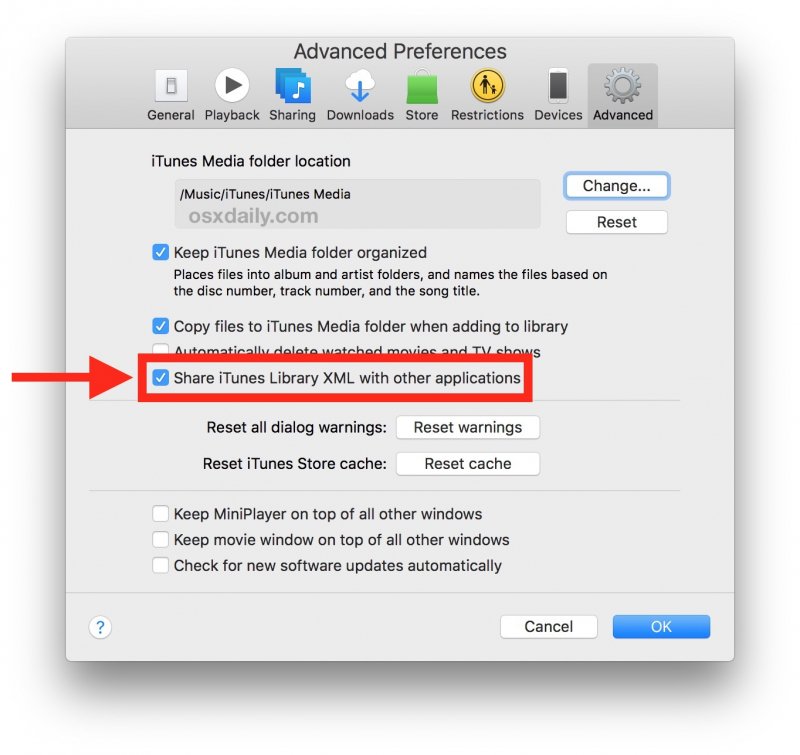
iTunesの曲はM4AおよびM4P形式であることに注意する必要があります。 これらはによってサポートされていません Spotify。したがって、iTunes の曲を次のような一般的な形式に変換する必要があります。 MP3 をクリックしてインポートプロセスを続行します。また、このプロセスは保護されていない iTunes ファイルを取得した場合にのみ機能することに注意する必要があります。それ以外の場合は、次のようにする必要があります。 DRMを削除する 最初に曲の暗号化。
変換プロセスを実行し、最終的にiTunesをに転送するために従う必要があるものは次のとおりです Spotify プレイリスト。
ステップ#1。 iTunes アプリで「設定」メニューに進み、設定用のウィンドウを表示します。 「一般」、「設定のインポート」、最後に「MP3 エンコーダー」。
ステップ#2。 インポートしたい iTunes の曲を必ず選択してください Spotify。次に、「ファイル」ボタン、「新しいバージョンの作成」、「作成」の順にタップします。 MP3 バージョン"。これを実行すると、iTunes アプリは選択した曲をエクスポートします。 MP3 形式でダウンロードすることができます。

ステップ#1。 あなたに Spotify デスクトップアプリ、名前の横に下向き矢印アイコンがあります。 それをタップし、「設定」を選択します。 [ローカルファイル]タブが表示されるまで下にスクロールします。
ステップ#2。 ページに到着するとすぐに「iTunes」と「ミュージックライブラリ」の両方が表示されます。 両方を有効にするには、スライダーを切り替える必要があります。 そうすることで、保護されていない iTunes の曲がインポートされます。 Spotify 自動的に。
ステップ#3。 に戻る Spotifyのメイン画面。 「ローカルファイル」ボタンをクリックすると、iTunesライブラリの曲がすべてそこにあることがわかります。
ステップ#4。 これで、 Spotify モバイルデバイスでアプリを起動し、ローカルファイルセクションに移動して、インポートしたiTunesの曲を確認します。
一部のユーザーから、「iTunes」ボタンが表示されないという報告がありました。 引き続きiTunesをに転送するには Spotify プレイリストを作成するには、「ソースを追加」ボタンをタップして、コンピューターのフォルダーで iTunes の曲を見つけるだけです。
前のパートで説明した最初のオプションに頼る以外に、iTunesをに転送する方法を確認することもできます Spotify オンライン方式によるプレイリスト。
あなたが使用することができます サウンディーズ。 Soundiiz は、最も人気のある音楽ストリーミング プラットフォームのコンバーターおよびプレイリスト マネージャーです。 これにより、XNUMX つの特定の音楽ストリーミング アプリ間でプレイリスト タイトルを同期できます。 最初の方法とは異なり、Soundiiz はすべてのローカル曲を iTunes から Spotify プレイリストだけでなくタイトルも。
Soundiizを使用する利点は、お気に入りのiTunesの曲を再作成する必要がないことです。 Spotify。 さて、これがあなたが従うことができる手順です。
ステップ#1。 パソコンで iTunes アプリを開き、インポートしたい iTunes プレイリストを探します。 Spotify.
ステップ#2。 「三点」アイコンをクリックし、「プレイリストを共有」を選択してから「リンクをコピー」を選択すると、選択した iTunes プレイリストのリンクがコピーされます。
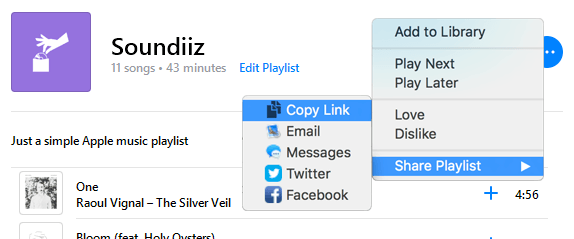
ステップ#3。 次に、Soundiiz Web サイトに戻り、プラットフォームのリストで「iTunes」を選択していることを確認してください。
ステップ#4。 前にコピーした iTunes プレイリストのリンクを貼り付けて、確認するだけです。 これで、iTunes を Spotify プレイリスト。
iTunesをにインポートするために実行できる別のオプションもあります Spotify Soundiiz経由のプレイリスト。 Soundiiz は「.txt」ファイルのアップロードをサポートしているため、まず iTunes プレイリストをこの形式にエクスポートできます。 その後、「iTunes」にチェックを入れ、Soundiiz の「ファイルをアップロード」ボタンを選択してファイルをロードし、最後に iTunes を Spotify プレイリスト。
特に保護されたiTunesの曲を扱う場合は、最初の部分とXNUMX番目の部分に示されている両方の方法がいくつかの点で少し複雑になることがあります。 心配しないで。 iTunesを同期することはできます Spotify という名前のアプリを通じて DRM 保護ポリシーの下にある場合でも、プレイリスト DumpMedia Apple Music 変換.
当学校区の DumpMedia Apple Music Converter は、iTunes の曲の DRM 保護を簡単に取り除くことができ、変換を支援することさえできます のような一般的な形式に MP3、FLAC など。かなりの速度で動作し、バッチ変換も可能です。また、次のことを保証することもできます 100% iTunes および Apple Music の曲の元の品質は維持され、ID タグやメタデータ情報も維持されます。オーディオブック変換も可能です。
だから、あなたがいくつかを持っている場合に備えて 変換したい AA/AAX オーディオブック また、このコンバーターを使用することもできます。 もちろん、それはあなたがすぐにiTunesに進むためにあなたが速く変換をすることを可能にする非常に単純なUIを持っています Spotify プレイリストの同期。 プロセスは次のとおりです。
ステップ#1。 インストール DumpMedia Apple Music ConverterをPCで使用してください。 WindowsとMacなので互換性の問題は発生しません。起動したら、iTunesの曲を選択して、次のような形式に変換します。 MP3.
ステップ#2。 出力プロファイルの設定を行います。 使用する正しい出力形式と出力フォルダーが定義されていることを確認してください。

ステップ#3。 「変換」ボタンをタップすると、選択した iTunes の曲を次の形式に変換できます。 MP3 (または選択した他の形式に)。 DRM解除手続きもアプリ側で同時に行われます。わずか数分以内に、手順 2 で定義した出力フォルダーに、DRM フリーで変換された iTunes の曲が表示されるようになります。

iTunes の曲を変換したら、iTunes を Spotify プレイリスト。 あなたに戻って Spotify アプリの[設定]ウィンドウで、[ローカルファイル]、[ソースの追加]ボタンの順にチェックマークを付けます。
iTunes をインポートする方法はたくさんあります Spotify プレイリスト。 ここではXNUMXつの方法を紹介しましたので、ぜひ試してみてください。 もちろん、私たちが常にお勧めするのは、 DumpMedia これは常に最も便利で安全な方法であるため、AppleMusicConverter。
ここをクリックして無料お試しください。その 100% 安全!
